Office 365 est une solution cloud fiable qui fonctionne en utilisant l’infrastructure des centres de données de Microsoft. La priorité absolue de Microsoft est la continuité des opérations, la disponibilité élevée des services cloud et la redondance des données. Néanmoins, Microsoft ne sauvegarde pas les données de Microsoft Office 365 des clients même si les plans d’abonnement les plus chers sont utilisés par ses clients. Les données d’Office 365 peuvent être perdues pour plusieurs raisons – suppression accidentelle par les utilisateurs, attaques de rançongiciels et autres.
Dans l’accord de niveau de service (SLA) pour Office 365, Microsoft déclare que Microsoft est responsable de la disponibilité des données et protège l’infrastructure de ses centres de données, mais l’entreprise n’est pas responsable de la récupérabilité de vos données. Microsoft recommande de sauvegarder régulièrement vos données Office 365. Les fonctionnalités de récupération natives dans Office 365 ont une fonctionnalité limitée. C’est pourquoi vous devez savoir comment protéger Office 365. Cet article de blog couvre les meilleures pratiques de sauvegarde d’Office 365 pour vous aider à protéger vos données Office 365.
Protégez toutes les applications Office 365 nécessaires
Définissez quelles applications Office 365 sont utilisées dans votre organisation et quelles données doivent être protégées.
- Sauvegardez les e-mails de vos utilisateurs qui utilisent Outlook Online/Exchange Online. Les comptes de messagerie, le calendrier et le planificateur doivent être protégés.
- Sauvegardez les fichiers stockés dans OneDrive. OneDrive est un stockage de fichiers dans le cloud dans Office 365. Les sauvegardes OneDrive peuvent nécessiter le plus d’espace de stockage. Activez la version pour les fichiers stockés et la période de rétention dans la Corbeille. Ces fonctionnalités natives peuvent être utilisées pour une récupération de données à court terme dans certains cas. Lisez les détails dans les sections ci-dessous.
- Sauvegardez les sites SharePoint. SharePoint est une plateforme de collaboration et de gestion des données. Les listes et bibliothèques SharePoint doivent être protégées si elles sont utilisées dans votre organisation.

Calculez la quantité de données que vous devez protéger
Office 365 propose diverses fonctionnalités de surveillance, y compris des rapports d’utilisation des applications, qui aident à identifier les utilisateurs actifs d’Office 365 et l’espace de stockage utilisé dans le cloud. Une bonne règle de base consiste à calculer l’espace de stockage approximatif occupé par les données utilisateur chaque semaine (par exemple) et à utiliser cette valeur pour estimer l’espace requis pour stocker les sauvegardes quotidiennes/hebdomadaires/mensuelles. Il vaut mieux payer pour le stockage de sauvegarde que de perdre du temps et de l’argent à essayer de récupérer des données perdues sans sauvegarde. Seules les sauvegardes peuvent garantir des récupérations réussies.
Sauvegardez régulièrement les données de Microsoft Office 365
Vous ne savez jamais quand vous pouvez perdre des données. Pour cette raison, vous devriez sauvegarder régulièrement les données de Microsoft Office 365. Si les utilisateurs de votre organisation utilisent intensivement Office 365, envisagez une sauvegarde d’Office 365 une fois par jour. Si les utilisateurs ne modifient pas beaucoup les données stockées dans le cloud, vous pouvez envisager une sauvegarde des e-mails d’Office 365 quotidiennement et de OneDrive chaque semaine, par exemple. Utilisez un logiciel de sauvegarde qui prend en charge les sauvegardes incrémentielles pour économiser de l’espace lors de la réalisation de sauvegardes régulières. Avec les sauvegardes incrémentielles, seules les données modifiées sont écrites vers la destination de sauvegarde. Cette approche vous permet de gagner du temps et de l’espace disque.
Suivez la règle de sauvegarde 3-2-1
La règle de sauvegarde 3-2-1 stipule que vous devez avoir au moins trois copies de vos données – vos données de production et deux copies de sauvegarde sur deux supports différents, dont l’une est stockée hors site. Par exemple, la première copie de vos données est située sur votre serveur de production, la deuxième copie est une sauvegarde stockée sur un NAS situé dans votre bureau et la troisième copie est une sauvegarde enregistrée sur bande et stockée hors site. Le stockage cloud peut également être utilisé comme emplacement de sauvegarde hors site. Étant donné que Office 365 est une solution cloud, vous devez éviter de stocker vos deux copies de sauvegarde sur OneDrive, qui est une plateforme cloud dans Office 365. Envisagez de stocker les sauvegardes Office 365 sur des serveurs de sauvegarde dans votre bureau ou votre centre de données, sur des dispositifs NAS, sur des disques durs USB détachables, ou dans un autre cloud tel que Amazon S3.
Configurer les paramètres de rétentionCorbeille sont supprimés si la quantité de données stockées dans la Corbeille dépasse le quota de stockage (50% pour une corbeille de site dans SharePoint, 10% de stockage OneDrive par défaut). En raison de ces limitations des fonctionnalités de récupération natives dans Office 365, envisagez d’utiliser un logiciel de sauvegarde et de récupération Office 365 qui prend en charge des paramètres de rétention personnalisables.
La version permet de conserver les versions précédentes des documents SharePoint et des fichiers sur OneDrive après les avoir édités ou supprimés. Cette fonctionnalité native d’Office 365 peut vous aider à récupérer des données corrompues ou des modifications non désirées apportées aux fichiers. Gardez à l’esprit que de l’espace de stockage supplémentaire est utilisé pour stocker plusieurs versions. Vérifiez que vous disposez d’assez d’espace libre dans le stockage cloud d’Office 365. La version est une bonne fonctionnalité mais elle a une limite sur le nombre de versions conservées.
Lorsque vous configurez la sauvegarde et la récupération d’Office 365, n’oubliez pas la sécurité. La règle générale est de ne pas stocker les sauvegardes sur les serveurs de production. Dans le cas de l’utilisation d’Office 365, vous ne devez pas stocker les sauvegardes d’Office 365 sur OneDrive. Stockez les sauvegardes dans un endroit sûr et bien protégé pour éviter les fuites de données et la corruption des données. Malheureusement, les attaques de ransomware sont populaires maintenant. Utilisez le chiffrement lorsque vous copiez des données vers la destination de stockage de sauvegarde.Utilisez un logiciel prenant en charge la récupération granulaire
Lorsque vous configurez la sauvegarde et la récupération d’Office 365, n’oubliez pas la sécurité. La règle générale est de ne pas stocker les sauvegardes sur les serveurs de production. Dans le cas de l’utilisation d’Office 365, vous ne devriez pas stocker les sauvegardes d’Office 365 sur OneDrive. Stockez les sauvegardes dans un endroit bien protégé pour éviter les fuites de données et la corruption des données. Malheureusement, les attaques de ransomware sont populaires maintenant. Utilisez le chiffrement lorsque vous copiez des données vers le déstinataire de la sauvegarde.
Utiliser un logiciel qui prend en charge la récupération granulaire
La récupération granulaire vous permet de restaurer des éléments personnalisés à partir d’une sauvegarde et vous aide à économiser du temps pendant les récupérations. Si vous devez récupérer un message électronique perdu, vous n’avez pas besoin de récupérer l’intégralité du compte d’utilisateur avec tous les messages et d’attendre que la grande quantité de données soit récupérée. C’est également vrai pour OneDrive. Si vous perdez des fichiers particuliers, sélectionnez-les à partir d’une sauvegarde et récupérez uniquement ces fichiers nécessaires sans avoir besoin de récupérer tous les fichiers OneDrive à partir d’une sauvegarde. La récupération granulaire offre une flexibilité supplémentaire pour la récupération d’Office 365.
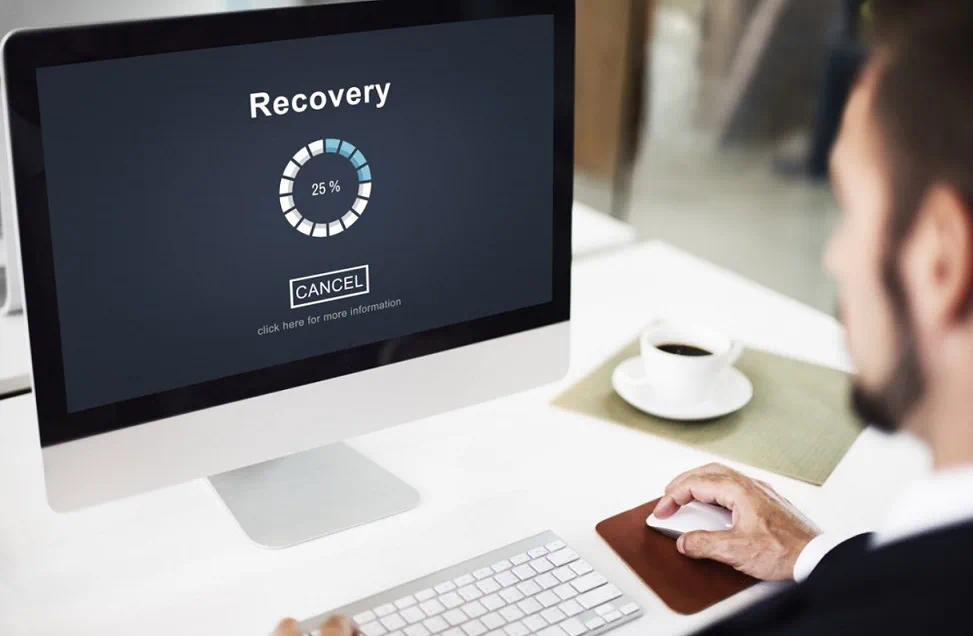
Utiliser NAKIVO Backup & Replication pour la sauvegarde et la récupération d’Office 365
Si vous choisissez parmi lessolutions de sauvegarde Microsoft 365 tierces, envisagez NAKIVO Backup & Replication. La solution prend en charge la sauvegarde et la récupération d’Office 365, y compris la sauvegarde pour Exchange Online, OneDrive Entreprise et SharePoint Online. Voici quelques-uns des avantages de l’utilisation de NAKIVO Backup & Replication pour protéger les données d’Office 365.
- Sauvegardes incrémentales. Économisez l’espace disque et le temps consacré aux tâches de sauvegarde. Seules les données modifiées sont écrites dans un dépôt de sauvegarde lors des sauvegardes.
- Destination de sauvegarde sur site. Sauvegardez vos données Office 365 dans un stockage local. Vous pouvez détacher un dépôt de sauvegarde pour préserver la sauvegarde des données dans un état cohérent et le déplacer vers un autre emplacement.
- La politique de rétention GFS vous permet de préserver à la fois les nouveaux et les anciens points de récupération qui peuvent être utilisés pour récupérer des données, même si vous n’avez pas pu remarquer la corruption ou la perte de données dès qu’elle s’est produite. Conservez jusqu’à 4 000 points de récupération pour vos sauvegardes Office 365.
- Récupération granulaire. Vous pouvez sélectionner uniquement les éléments nécessaires tels que les courriels, les dossiers de boîtes aux lettres, les fichiers OneDrive, les dossiers et les listes et bibliothèques SharePoint pour récupérer à partir d’une sauvegarde. Ne restaurez pas toute la boîte aux lettres si vous avez besoin de restaurer un seul message électronique. Restaurez uniquement ce dont vous avez besoin sans perdre de temps.
- Destination de récupération personnalisée. Vous pouvez restaurer les courriels Exchange Online, les fichiers et dossiers OneDrive et le contenu SharePoint Online à l’emplacement source (original) ou à un emplacement personnalisé dans votre organisation.
- Options de planification vous permettent d’exécuter automatiquement les tâches de sauvegarde Office 365 et de sauvegarder régulièrement Office 365. Le tableau de bord Calendrier vous aide à planifier les tâches de sauvegarde et à éviter l’interférence de plusieurs tâches de sauvegarde en même temps.
- Capacités de recherche vous aident à trouver l’élément nécessaire dans votre sauvegarde Office 365 en peu de temps.
- Scalabilité. Protégez plusieurs utilisateurs issus de plusieurs comptes Microsoft Office 365 à l’aide d’une seule instance de NAKIVO Backup & Replication.
- A user-friendly web interface allows you to find all needed options quickly for effective and convenient administration of Office 365 backup and recovery.
Téléchargez NAKIVO Backup & Replication et effectuez une sauvegarde Office 365 dans votre environnement. En plus d’Office 365, NAKIVO Backup & Replication prend en charge les machines virtuelles VMware vSphere, les machines virtuelles Microsoft Hyper-V, les machines virtuelles Nutanix AHV, les machines physiques Linux et Windows, les bases de données Oracle et les instances Amazon EC2.
Découvrez comment protéger les courriels Office 365 et lisez l’article de blog sur sauvegarde Exchange Online. Lisez également à propos de sauvegarde OneDrive.
Conclusion
Le risque de perte de données lors de l’utilisation de solutions SaaS est toujours présent. Si vous utilisez Office 365, la sauvegarde et la récupération d’Office 365 sont importantes et doivent être effectuées régulièrement.
Suivez les meilleures pratiques, protégez toutes les applications Office 365 nécessaires et n’oubliez pas la sécurité et la protection des données. Choisir le bon logiciel de protection des données pour sauvegarder Office 365 peut vous faire gagner du temps et de l’argent. Si vous recherchez la meilleure solution de sauvegarde Office 365, essayez NAKIVO Backup & Replication. Cette solution de sauvegarde d’entreprise peut répondre à vos besoins et garantit des valeurs de RTO et RPO faibles.
Source:
https://www.nakivo.com/blog/an-overview-of-microsoft-office-365-backup-best-practices/













